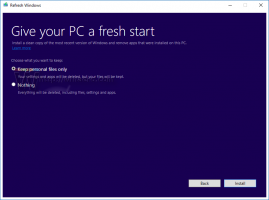Cum să creați o copie de rezervă a barei de instrumente din bara de activități în Windows 8.1 și Windows 8

Dacă doriți să vă personalizați bara de activități, probabil că aveți o bară de instrumente personalizată configurată, cum ar fi Lansare rapidă, sau o înlocuire simplificată a meniului Start, așa cum este descris în articol: „Un truc pentru bara de instrumente a meniului Start a barei de activități în Windows 8 și 8.1". De fiecare dată când instalați Windows, trebuie să le configurați din nou, ceea ce este o pierdere de timp. Este o idee bună să creați o copie de rezervă a oricăror bare de instrumente personalizate pe care le-ați adăugat, astfel încât să le puteți restaura rapid. Iată cum să o faci.
- Deschis Editorul Registrului.
- Accesați următoarea cheie de registry:
HKEY_CURRENT_USER\Software\Microsoft\Windows\CurrentVersion\Explorer\Streams\Desktop
Bacsis: Cum să săriți la cheia de registry dorită cu un singur clic.
- Faceți clic dreapta pe folderul Desktop din panoul din stânga și alegeți „Export...” din meniul contextual al acestuia.
Dați fișierului exportat un nume la alegere și salvați-l în folderul dorit. Barele de instrumente din bara de activități vor fi exportate în fișierul *.reg.
Acum aveți o copie de rezervă a barei de instrumente din bara de activități.
După reinstalarea Windows, trebuie să restaurați barele de instrumente din fișierul *.reg pe care l-ați creat mai devreme. Urmați aceste instrucțiuni:
- Deschis Editorul Registrului și lăsați-l să funcționeze.
- Porniți Managerul de activități și omorâți toate instanțele explorer.exe. Vedea cum să încheiați rapid un proces cu Task Manager în Windows 8. Odată ce încheiați toate procesele Explorer.exe, toate ferestrele browserului de fișiere, precum și bara de activități vor fi închise. Nu închideți nici managerul de activități în acest moment, deși dacă îl închideți accidental, îl puteți porni folosind Ctrl+Shift+Esc.
- Treceți la Editorul Registrului apăsând Alt+Tab sau făcând clic pe fereastra Editorului Registrului. Faceți clic pe Fișier -> Import articol din meniu.
Căutați fișierul dvs. *.reg și importați-l deschizându-l. Asta e. Acum puteți închide Editorul Registrului. - În Managerul de activități, alegeți Fișier -> Sarcină nouă (Run).
Introduceți următoarele în caseta Run și apăsați Enter:explorator
Shell-ul Explorer va fi pornit din nou, iar barele de instrumente din bara de activități vor fi restaurate așa cum erau anterior! Asta e.